Jak utworzyć serwer proxy HTTP za pomocą kałamarnicy na Centos 7/8
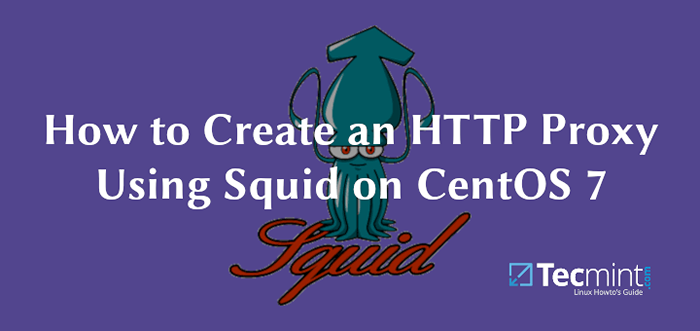
- 4783
- 479
- Maurycy Napierała
Przewodnicy internetowe istnieją już od dłuższego czasu i były używane przez miliony użytkowników na całym świecie. Mają szeroki zakres celów, najpopularniejszą anonimowość online, ale istnieją inne sposoby skorzystania z serwisów internetowych. Oto kilka pomysłów:
- Anonimowość online
- Popraw bezpieczeństwo online
- Popraw czas ładowania
- Zablokować złośliwy ruch
- Zaloguj swoją aktywność online
- Aby obejść ograniczenia regionalne
- W niektórych przypadkach może zmniejszyć użycie przepustowości
Jak działa serwer proxy
Serwer proxy to komputer używany jako pośrednik między klientem a innymi serwerami, z których klient może żądać zasobów. Prostym przykładem tego jest, gdy klient składa żądania online (na przykład chce otworzyć stronę internetową), najpierw łączy się z serwerem proxy.
Serwer proxy następnie sprawdza lokalną pamięć podręczną dysku, a jeśli dane można tam znaleźć, zwróci dane do klienta, jeśli nie jest buforowane, złoży żądanie w imieniu klienta za pomocą adresu IP proxy (inaczej niż Klienci), a następnie zwróć dane klientowi. Serwer proxy będzie próbował buforować nowe dane i użyje ich do przyszłych żądań złożonych na tym samym serwerze.
Co to jest proxy kalmarskiego
Kałamarnica to serwek seryjny, który używał mojej szerokiej gamy organizacji. Jest często stosowany jako serwer zastępczy i poprawiający czas reakcji i skracanie użycia przepustowości.
Do celów tego artykułu będę instalować Kałamarnica na Linode Centos 7 VPS i użyj go jako serwera proxy HTTP.
Jak zainstalować kalmar
Zanim zaczniemy, powinieneś o tym wiedzieć Kałamarnica, nie ma żadnych minimalnych wymagań, ale zużycie pamięci RAM może się różnić w zależności od przeglądania Internetu za pośrednictwem serwera proxy.
Kałamarnica jest zawarty w repozytorium podstawowym, a zatem instalacja jest prosta i prosta. Przed zainstalowaniem upewnij się jednak, że pakiety są aktualne, uruchamiając.
# aktualizacja Yum -y
Kontynuuj instalując kalmary, uruchom i włącz go w uruchomieniu systemowym za pomocą następujących poleceń.
# Yum -y instaluj kalmarską # Systemctl start kalmar
W tym momencie Twoja serwer proxy Web Squid powinien już działać i możesz zweryfikować status usługi za pomocą.
# SystemCtl Status Squid
Przykładowy wyjście
● kałamarnica.Usługa - Proxy Buforing Squid Załadowany: Załadowany (/usr/lib/systemd/system/System/Squid.praca; włączony; PREDETUR PREDETOR: Wyłączony) Aktywne: aktywny (bieganie) Od czwek 2018-09-20 10:07:23 UTC; 5min temu główny pid: 2005 (kalmar) cgroup: /system.Pokrój/kałamarnica.Service ├─2005/usr/sbin/kalmary -f/etc/kalmar.Conf ├─2007 (Squid -1) -F/etc/Squid/Squid.conf └─2008 (logfile-daemon)/var/log/squid/access.Dziennik 20 września 10:07:23 TecMint Systemd [1]: Rozpoczęcie buforowania Squid Proxy… 20 września 10:07:23 Tecmint Squid [2005]: Squid Parent: Uruchom 1 Dzieci 20 września 10:07:23 Tecmint Squid [2005 [2005 ]: Squid Parent: (Squid-1) Proces 2007 uruchomił 20 września 10:07:23 TecMint Systemd [1]: Rozpoczęło proxy buforowania Squid.
Oto kilka ważnych lokalizacji plików, o których powinieneś być świadomy:
- Plik konfiguracyjny kalmarów: /etc/kalmar.conf
- Dziennik dostępu do kałamarnicy: /var/log/squid/access.dziennik
- Dziennik pamięci podręcznej Squid: /var/log/squid/pamięć podręczna.dziennik
Minimum kałamarnica.conf Plik konfiguracyjny (bez komentarzy) wygląda tak:
ACL Localnet SRC 10.0.0.0/8 # RFC1918 Możliwa sieć wewnętrzna ACL Localnet SRC 172.16.0.0/12 # RFC1918 Możliwa sieć wewnętrzna ACL Localnet SRC 192.168.0.0/16 # RFC1918 Możliwa sieć wewnętrzna ACL Localnet SRC FC00: # HTTP ACL SAFE_PORTS Port 21 # FTP ACL SAFE_PORTS Port 443 # HTTPS ACL SAFE_PORTS Port 70 # Gopher ACL Safe_ports Port 210 # WAIS ACL SAFE_PORTS Port 1025-65535 # Nierejestrowane porty Ports ACL Port Safe_Ports 280 # HTTP-MGMT ACL Port 488 # GSS HTTP ACL SAFE_PORTS Port 591 # FileMaker ACL Safe_ports Port 777 # Multiling HTTP ACL Metoda Connect Connect Http_Access Drust !Safe_ports http_access odmawianie Connect !SSL_PORTS HTTP_ACCESCESS Zezwalaj na menedżer LocalHost HTTP_ACCESS Manager Http_Access Zezwalaj na LocalNet Http_Access Zezwalaj na LocalHost HTTP_ACCESS Odmów wszystkich http_port 3128 COREDUMP_DIR/var/Spool/CGESH_PATERN ^ftp: 1440 20% 10080 /| \?) 0 0% 0 Odświeżanie_pattern . 0 20% 4320
Konfigurowanie kałamarnicy jako proxy HTTP
Tutaj pokażemy, jak skonfigurować Squid jako proxy HTTP za pomocą tylko adresu IP klienta do uwierzytelnienia.
Dodaj ACL kalmarów
Jeśli chcesz zezwolić na dostęp IP dostęp do sieci za pośrednictwem nowego serwera proxy, musisz dodać nowy ACL (Lista kontroli dostępu) Wiersz w pliku konfiguracyjnym.
# vim/etc/kalmar.conf
Linia, którą powinieneś dodać, to:
ACL Localnet Src xx.Xx.Xx.Xx
Gdzie Xx.Xx.Xx.Xx to rzeczywisty adres IP klienta, który chcesz dodać. Linia powinna być dodana na początku pliku, w którym ACL są zdefiniowane. Dodanie komentarza obok ACL jest dobrą praktyką, która opisuje, kto używa tego adresu IP.
Ważne jest, aby pamiętać, że jeśli kałamarnica znajduje się poza siecią lokalną, powinieneś dodać publiczny adres IP klienta.
Będziesz musiał ponownie uruchomić kalmar.
# SystemCtl restartuj kałamerka
Otwórz porty proxy squid
Jak można było zobaczyć w pliku konfiguracyjnym, do łączenia się tylko niektóre porty są dozwolone. Możesz dodać więcej, edytując plik konfiguracyjny.
ACL Safe_ports Port XXX
Gdzie Xxx to rzeczywisty port, który chcesz załadować. Znowu dobrym pomysłem jest zostawienie komentarza obok, do czego opisuje port.
Aby zmiany zaczęły się obowiązywać, będziesz musiał ponownie uruchomić kałamarnicę.
# SystemCtl restartuj kałamerka
Uwierzytelnianie klienta proxy Squid
Najprawdopodobniej chcesz, aby użytkownicy uwierzytelniali przed użyciem proxy. W tym celu możesz włączyć podstawowe uwierzytelnianie HTTP. Konfigurowanie jest łatwe i szybkie.
Po pierwsze, będziesz potrzebować HTTPD Tools zainstalowane.
# yum -y instaluj httpd -tools
Teraz utwórzmy plik, który później przechowuje nazwę użytkownika do uwierzytelnienia. Squid działa z użytkownikiem "kałamarnica" więc plik powinien być własnością tego użytkownika.
# touch/etc/squid/passwd # chown squid:/etc/squid/passwd
Teraz utworzymy nowego użytkownika o nazwie „ProxyClient” i skonfiguruj hasło.
# htpasswd/etc/squid/passwd proxyclient Nowe hasło: Ponownie icytuj nowe hasło: Dodanie hasła dla proxyClient użytkownika
Teraz, aby skonfigurować uwierzytelnianie, otwórz plik konfiguracyjny.
# vim/etc/kalmar.conf
Po portach ACLS dodaj następujące wiersze:
Auth_param podstawowy program/usr/lib64/squid/basic_ncsa_auth/etc/squid/passwd auth_param podstawowe dzieci 5 Auth_param podstawowe realm podstawowe uwierzytelnianie Auth_param BasicentateSttl 2 godziny ACL AUTH_USERS PROXY_AUTH Wymagane http_acceccess zezwolić
Zapisz plik i ponownie uruchom kałamerka, aby nowe zmiany mogły zająć się:
# SystemCtl restartuj kałamerka
Blokuj strony internetowe na proxy Squid
Na koniec stworzymy jeden ostatni ACL To pomoże nam zablokować niechciane strony internetowe. Najpierw utwórz plik, który będzie przechowywał witryny na czarnej liście.
# touch/etc/squid/blacklisted_sites.ACL
Możesz dodać domeny, które chcesz zablokować. Na przykład:
.Badsite1.com .Badsite2.com
Kropka postępowa mówi Squid, aby zablokował wszystkie odniesienia do tych stron, w tym www.Badsite1, STAPITE.Badsite1.com, itp.
Teraz otwórz plik konfiguracyjny Squid.
# vim/etc/kalmar.conf
Zaraz po portach ACLS dodaj następujące dwa wiersze:
ACL BAD_URLS dstdomain "/etc/squid/blacklisted_sites.acl "http_access odmawia się bad_urls
Teraz zapisz plik i ponownie uruchom kalmary:
# SystemCtl restartuj kałamerka
Po poprawnie skonfigurowaniu wszystkiego możesz skonfigurować ustawienia sieci lokalnej klienta lub systemu operacyjnego, aby używać proxy Squid HTTP.
Wniosek
W tym samouczku nauczyłeś się instalować, zabezpieczyć i konfigurować squid HTTP Server na własną rękę. Dzięki uzyskanym informacji możesz teraz dodać podstawowe filtrowanie dla przychodzącego i wychodzącego ruchu przez Squid.
Jeśli chcesz przejść do końca, możesz nawet skonfigurować kalmar. Jeśli masz jakieś pytania lub komentarze, opublikuj je w sekcji komentarzy poniżej.
- « Jak zainstalować Airsonic Media Server w Centos 7
- Zammad - system pomocy technicznej i systemu pomocy technicznej open source »

